Похожие презентации:
Система автоматизированного проектирования Autocad. Инструменты (Команды) редактирования. Лекция 2
1. Лекция 2. Система автоматизированного проектирования Autocad. Инструменты (Команды) редактирования.
2. Команды редактирования чертежа
3.
Команды редактирования предназначены дляизменения формы, положения, цвета, типа линии и
др.характеристик существующих объектов.
Условно их можно разделить на 2 группы:
Относительно простые команды редактирования
(копирование, поворот, перемещение)
Команды,
предназначенные
для
сложной
модификации
объектов
(сопряжение
линий,
тиражирование)
4.
Командыредактирования
предполагают
выделение объекта редактирования.
Для выделения необходимо щелкнуть на
контуре
объекта
левой
кнопкой
мыши.
Аналогично выделяются второй и следующие
объекты, при этом выделения с предыдущих
объектов не снимается.
5.
Используютсяследующие
команды
редактирования.
Erase (удалить, стереть объект)
Запрос в командной строке:
СТЕРЕТЬ: выберите объекты
Последовательно
выбираются
(помечаются
мышью) объекты, которые необходимо удалить,
нажимается клавиша Enter
6.
7.
Copy (копирование) объектов.Запросы в командной строке:
КОПИРОВАТЬ: выберите объекты
Последовательно выбрать объекты, которые необходимо
скопировать и нажать клавишу Enter
Базовая точка или перемещение:
Указать координаты базовой точки или величину
перемещения
Вторая точка перемещения или (считать перемещением
первую точку):
Задать точки, куда переместить копии выбранных объектов
8.
9.
Mirror (зеркальное отображение)Команда
предназначена
для
построения
симметричного
отображения объектов.
Запросы в командной строке:
ЗЕРКАЛО выберите объекты:
Последовательно выбрать объекты, зеркальное отображение
которых необходимо построить и нажать Enter
Первая точка оси отражения:
Указать координаты первой точки оси симметрии
Вторая точка оси отражения:
Указать координаты второй точки линии, относительно которой
будет выполняться зеркальное отображение.
Удалить исходные объекты (Да/Нет):
Д – если необходимо удалить исходный объект
Н – если не требуется удалять исходный объект
10.
Результатприменения
команды
ЗЕРКАЛО
11.
Результат применения команды ЗЕРКАЛО12.
Offset (ПОДОБИЕ, рисование подобного объекта)Команда
предназначена
для
рисования
подобных
объектов.
Запросы в командной строке:
ПОДОБИЕ: укажите расстояние смещения или через:
Указывается величина смещения для подобного объекта.
Выберите объект для создания подобных или ВЫХОД
Выбирается объект в качестве оригинала, только 1, если
объект не выбран, но нажата клавиша Enter, выполнение
команды завершается
Укажите точку, определяющую сторону смещения:
Указывается мышью направление относительно оригинала,
где д.б. построена подобная копия
Выберите объект для создания подобных или ВЫХОД
13.
14.
Результатприменения
команды
СМЕЩЕНИЕ
В 1 случае,
произведено
смещение внутрь
на 150 единиц
Во 2 случае
внутреннее
смещение по 75
В 3 случае
наружное
смещение на 100
единиц.
Основной объект
– красного цвета
15.
Array (массив)Команда предназначена для тиражирования объектов.
Тип массива:
Прямоугольный (элементы расположены в колонках и в
рядах)
Массив по траектории.
Круговой массив.
Открывается диалоговое окно СОЗДАНИЕ МАССИВА
16.
17.
18.
19.
Команда ПЕРЕМЕЩЕНИЕПеренос объекта чертежа с одного места на другое осуществляется с
помощью команды Переместить.
Переместить и методы перемещения объектов чертежа Автокад после
вызова данной команды:
Перемещение объектов в Автокаде методом сдвига.
Перемещение объектов в Автокаде - метод базовая точка/вторая точка
20.
Команда ПОВЕРНУТЬПоворот в Автокаде выполняется по заданному алгоритму (чтобы его
не запоминать просто внимательно отслеживайте информацию в
командной строке):
1. Выберите команду «Поворот».
2. Укажите объект, который нужно повернуть.
3. Задайте базовую точку (т.е. точку, относительно которой будет
выполняться поворот). В зависимости от изменения местоположения
базовой точки будет меняться конечный результат при одних и тех же
действиях и параметрах.
4. Укажите угол поворота ИЛИ выберите одну из субопций (копировать или
опорный угол).
21.
Команда ПОВЕРНУТЬКак повернуть в Автокаде на определенный угол
Выше было рассмотрено, что во время выполнения команды «Поворот»
нужно задавать угол. Сделать это можно графически, т.е. пользуясь
привязками и линиями отслеживания непосредственно в рабочей области.
Можно также ввести точное значение с клавиатуры.
Если изначально поворот был указан неверно, то можно обратиться к
субопции Автокад «Опорный угол» (поворот при этом отменять не
надо!). Это позволит указать новый угол относительно уже имеющегося.
Диапазон угла 0-3600.
Повороты выполнены на -50 и 90 градусов
22.
Команда МАСШТАБМасштабирование в AutoCAD, выполняемое с помощью команды
«Масштаб», приводит к изменению размеров построенных объектов.
При этом пропорции масштабируемых объектов не меняются.
Вызвать команду. Выделить объект.
Необходимо указать точку, относительно которой будет производиться
операция масштабирования. Т.е. это точка, которая после
масштабирования должна остаться на том же месте, где и была.
Далее нужно указать масштабный коэффициент. Т.е. то число, во сколько
раз надо увеличить или уменьшить объект. Если ввести 2, о объект
увеличится в 2 раза. А если ввести 0.5, то объект уменьшится в 2 раза.
Только обязательно используйте точку при введение нецелого числа.
23.
Команда МАСШТАБ. Опция КОПИЯОпция «Копия»
Покажем как задать масштаб в Автокаде. В Автокад масштаб чертежа
можно установить таким образом. Например, Вам надо увеличить объект в
Х раза, но при этом надо, чтобы в итоге на чертеже появились исходный
объект и его увеличенная копия.
Тогда после указания базовой точки, введите с клавиатуры ключевую букву
опции «К». А затем введите коэффициент. Его можно задать выражением
деления, например 1/8 (или 0.125).





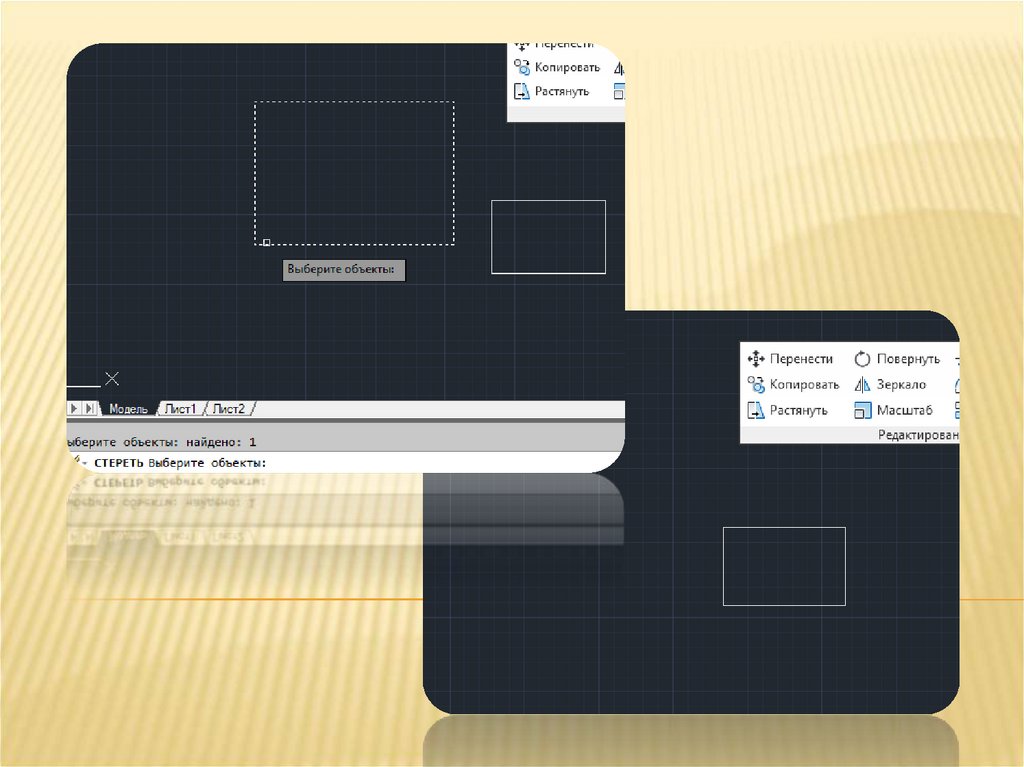
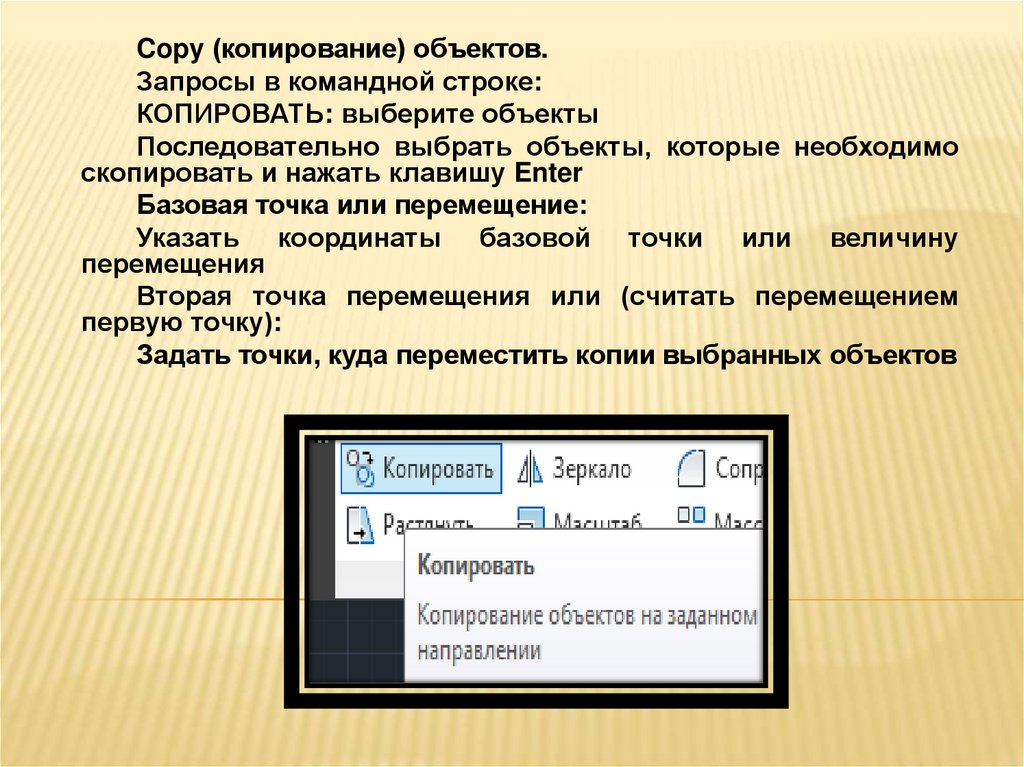
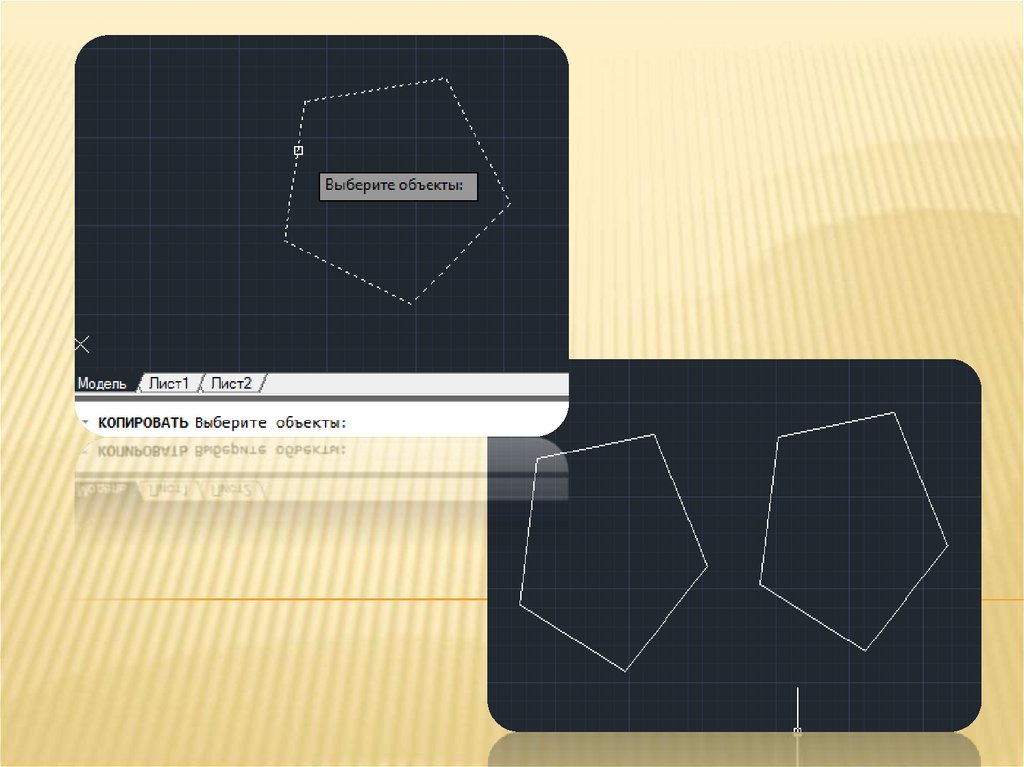

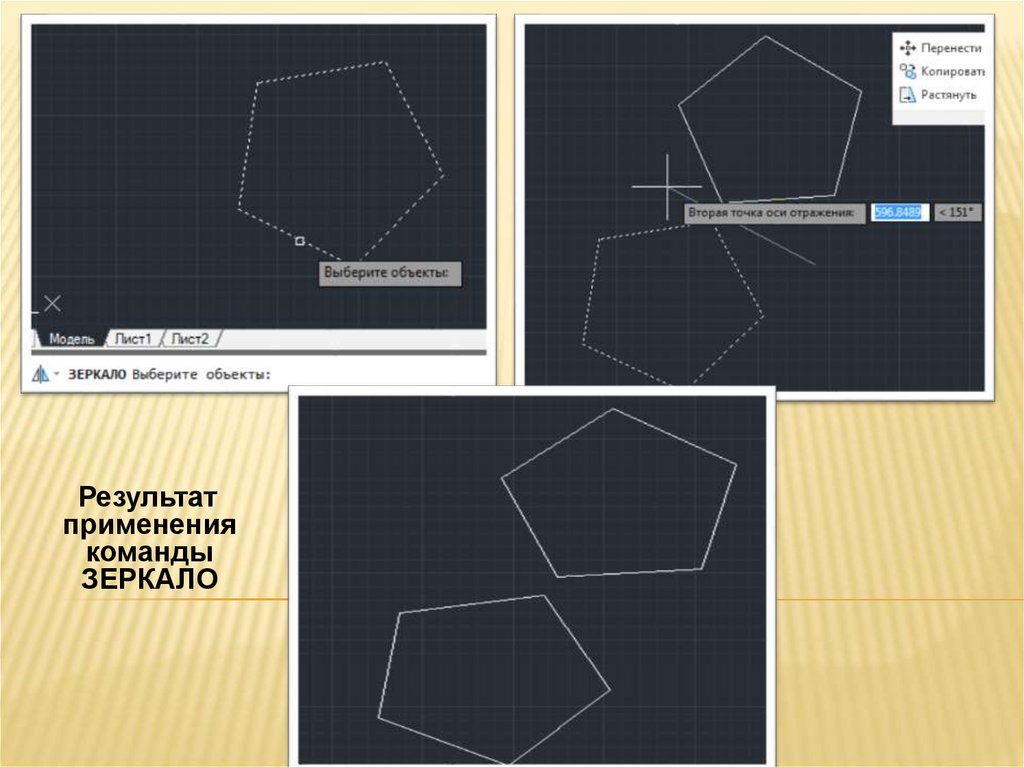

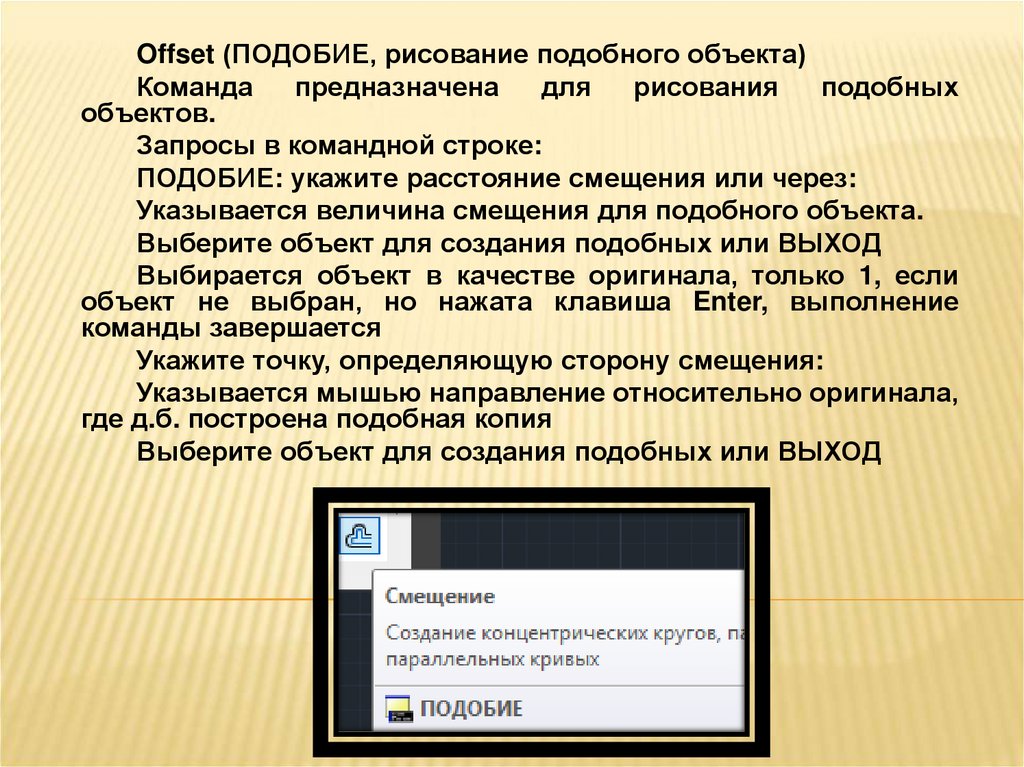
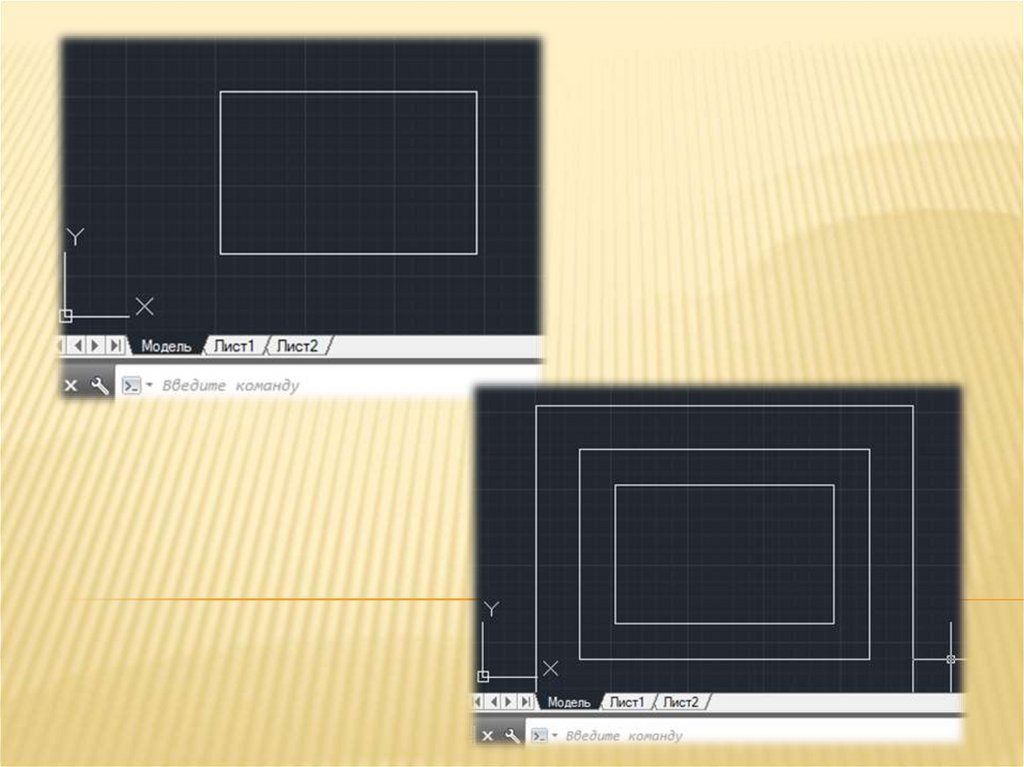

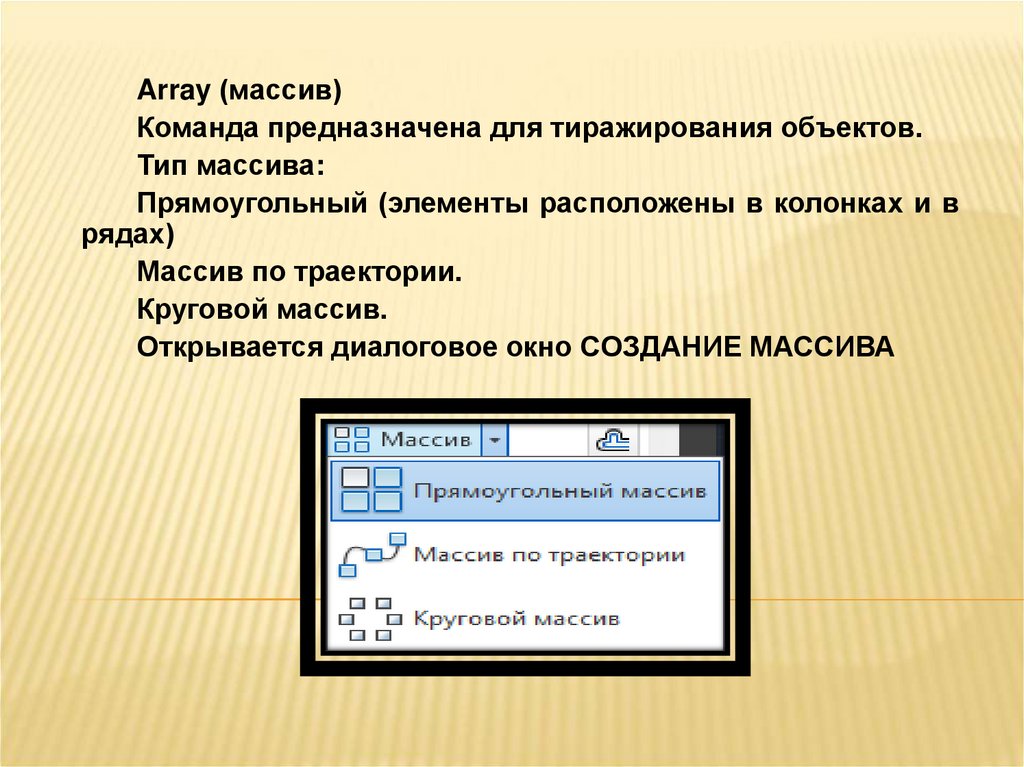

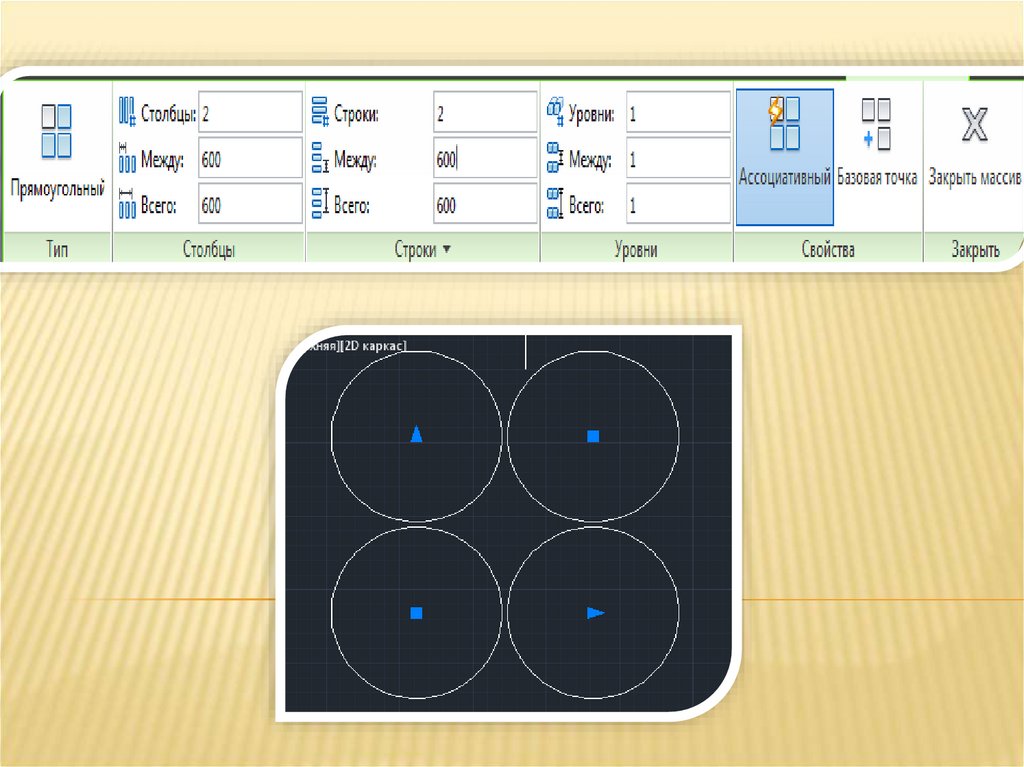
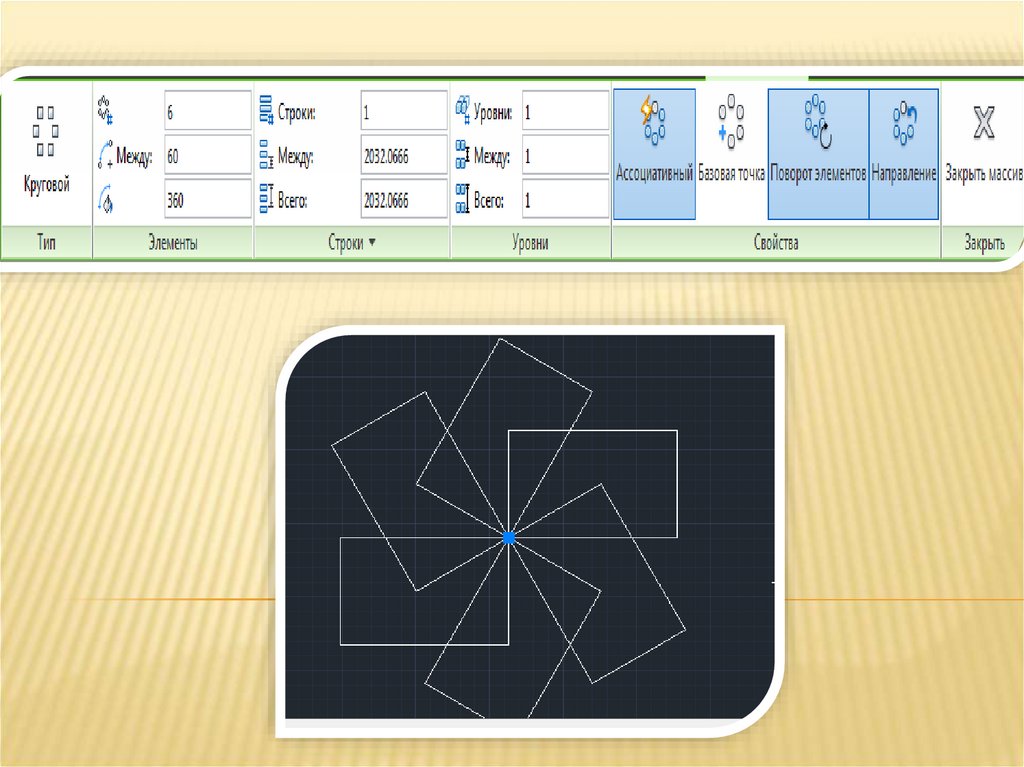
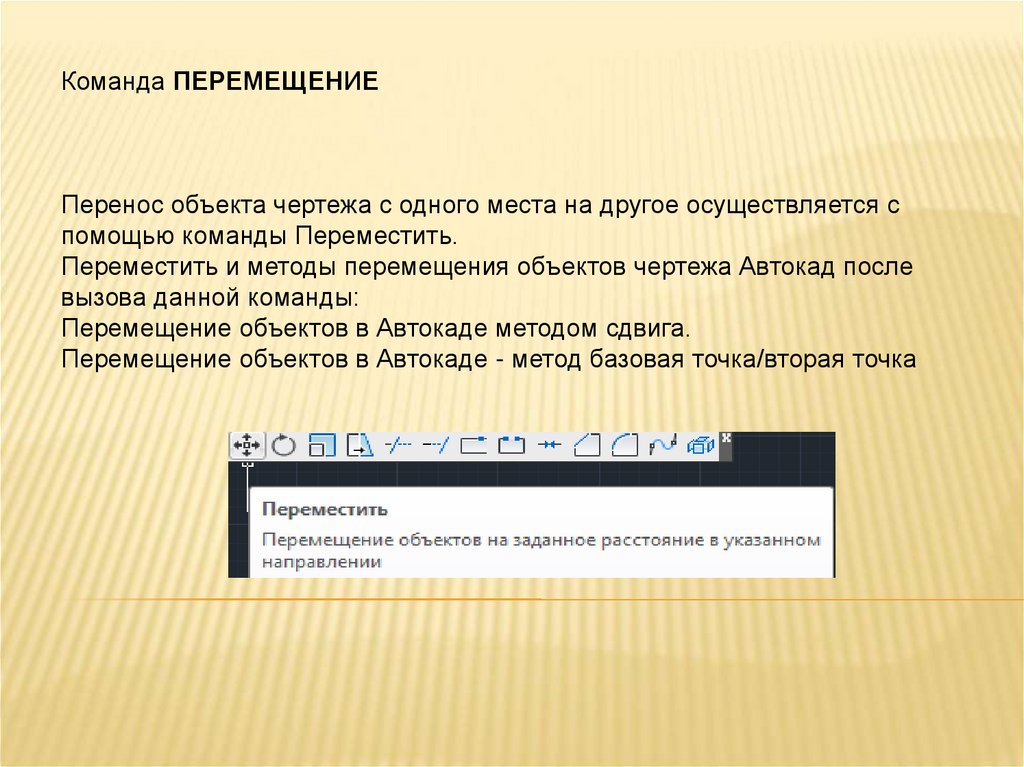
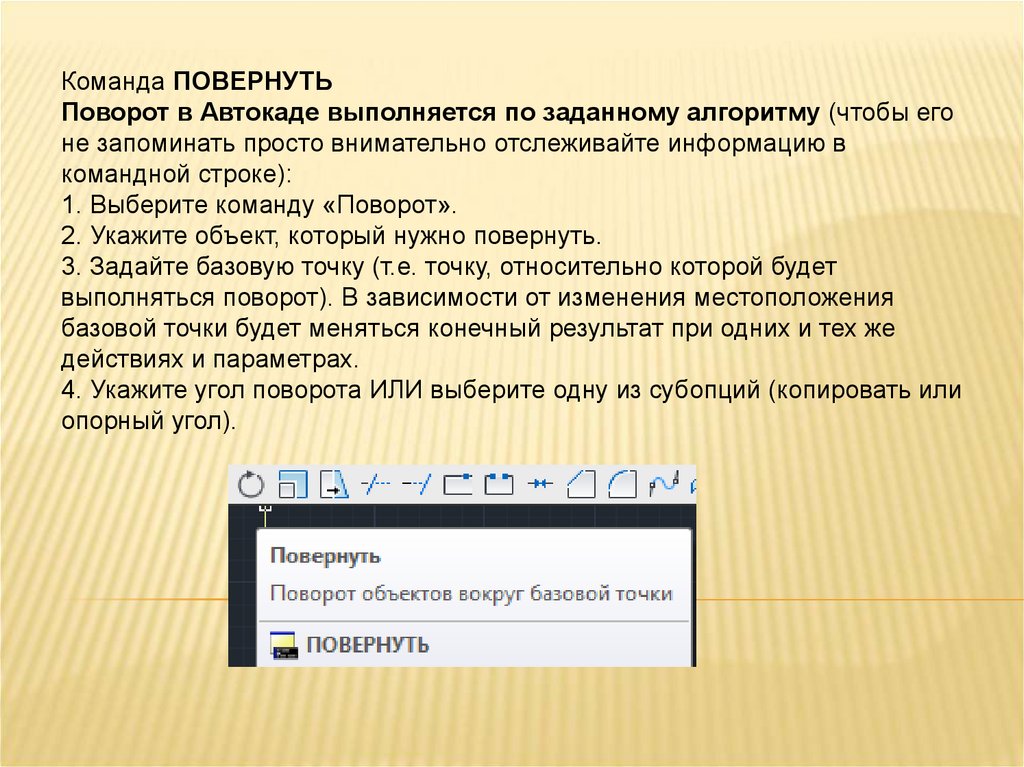



 Программное обеспечение
Программное обеспечение








